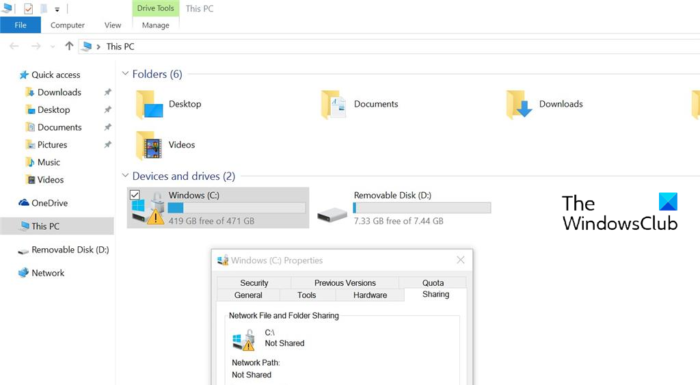Dalam siaran ini, kita akan bercakap tentang cara untuk membetulkan amaran segi tiga kuning pada C Drive pada Windows 11/10. Amaran seruan kuning dalam bentuk segi tiga menunjukkan bahawa anda perlu menyemak silang maklumat yang disimpan dalam pemacu yang berkaitan dan memastikan ia selamat dan dilindungi melalui Bitlocker.
Penyulitan Pemacu BitLocker disertakan dengan Windows OS, dan menjaga perlindungan data. Ia memberikan perlindungan terbaik apabila digunakan dengan TPM versi 1.2 atau lebih baru. Ini mungkin berlaku jika penyulitan peranti automatik tidak didayakan. Isu ini boleh berlaku jika pengguna mencipta dan log masuk menggunakan akaun setempat semasa persediaan awal (di luar kotak) komputer. Namun begitu, jangan risau, jika anda juga melihat amaran segi tiga Kuning pada C Drive, cuma ikut penyelesaian di bawah untuk menyingkirkan isu tersebut.
Amaran segi tiga kuning pada C Drive pada Windows 11/10
h2>
Di bawah ialah senarai semua penyelesaian berkesan yang anda boleh cuba untuk menyingkirkan amaran segitiga Kuning dengan gembok pada C Drive pada Windows 11/10.
Jalankan perintah ChkdskEnable BitLocker EncryptionDisable BitLocker Encryption
Sekarang, mari kita lihat semua penyelesaian ini secara terperinci.
1] Jalankan arahan Chkdsk
Sebelum mencuba sesuatu yang teknikal, anda harus menjalankan arahan Chkdsk. Ia akan melihat sistem fail dan metadata sistem fail untuk ralat logik dan fizikal. Untuk menjalankan arahan, ikuti langkah di bawah.
Tekan kekunci Windows untuk membuka menu Mula. Dalam bar carian, taip Prompt Perintah dan tekan kekunci Enter. Daripada hasilnya, pilih pilihan Jalankan sebagai pentadbir. Sekarang , dalam tetingkap cmd, taip chkdsk/f dan tekan kekunci Enter.
Setelah arahan dilaksanakan, tutup tetingkap Prompt Perintah dan mulakan semula sistem anda. Semak sama ada anda masih menghadapi masalah tersebut. Jika tidak, anda boleh pergi. Tetapi sekiranya, masalah berterusan, cuba penyelesaian seterusnya pada senarai.
Lihat: Ikon ralat Tanda Seru OneDrive dalam Penjelajah
2] Dayakan BitLocker Penyulitan
Amaran segi tiga Kuning pada pemacu C menunjukkan bahawa penyulitan peranti automatik dilumpuhkan. Pilihan ini didayakan secara lalai tetapi boleh dilumpuhkan secara automatik selepas kemas kini sistem. Untuk menyelesaikan masalah anda perlu mendayakan dan melumpuhkan BitLocker. Di bawah ialah langkah untuk mendayakan BitLocker pada sistem anda.
Untuk bermula, buka menu Tetapan dengan menekan kekunci pintasan Windows + I. Dalam bahagian Sistem, cari dan buka pilihan Storan.Klik pada ikon lungsur turun yang terdapat di sebelah Tetapan storan lanjutan.Pilih Cakera & volum.Pilih C Drive dan pilih pilihan Properties. Dalam tetingkap berikut, pilih Hidupkan BitLocker kuat>.Pilih Masukkan kata laluan. Cipta kata laluan yang kuat dan unik untuk membuka kunci pemacu. Ketik pada pilihan Seterusnya. Di bawah Cara menyandarkan kunci pemulihan anda, pilih Simpan ke akaun Microsoft.Klik pada Seterusnya.Pilih Sulitkan ruang cakera terpakai sahaja (lebih pantas dan terbaik untuk PC dan pemacu baharu). Ketik pada pilihan Seterusnya. Pilih Mod penyulitan baharu (terbaik untuk pemacu tetap pada peranti ini) sebagai mod penyulitan untuk digunakan. Sekarang, klik pada Seterusnya > Mulakan penyulitan.
Sekarang, mulakan semula sistem anda dan semak sama ada masalah telah dibetulkan atau tidak.
S ee: Betulkan ralat Pengurusan Cakera pada Windows 11/10
3] Lumpuhkan Penyulitan BitLocker
Masalah juga boleh berlaku jika anda sebelum ini menggunakan perlindungan BitLocker pada C memandu. Jika ini berlaku, anda perlu melumpuhkan Penyulitan BitLocker. Anda boleh berbuat demikian dengan mengikuti langkah di bawah.
Buka Command Prompt dalam mod pentadbir.
Taip perintah berikut dan tekan kekunci enter.
manage-bde-off C
Itu sahaja. Prosesnya akan mengambil sedikit masa. Setelah selesai, mulakan semula sistem anda. Anda akan perasan bahawa anda tidak lagi melihat amaran Segitiga Kuning.
Baca: Mesej kosong Explorer.EXE dengan tanda seru kuning pada permulaan
Apakah maksud traingle kuning dengan tanda seru pada komputer saya?
Jika anda melihat segi tiga tanda seru kuning pada PC anda maka ini menunjukkan bahawa terdapat masalah dengan peranti yang berkaitan. Ia menunjukkan status peranti semasa dan menunjukkan bahawa terdapat beberapa konflik antara peranti dan sumber sistem. Masalahnya berlaku terutamanya apabila anda cuba memasangkan peranti baharu ke dalam sistem anda. Untuk menyelesaikan masalah, anda boleh memasang semula peranti. Jika ini tidak memberi sebarang perbezaan, anda boleh mengemas kini pemacu yang berkaitan. Memasang semula pemacu juga boleh membuktikan sebagai penyelesaian yang berkesan.
Bagaimanakah cara saya membetulkan segitiga kuning dengan tanda seru pada simbol bateri?
Adalah perkara biasa untuk melihat segitiga kuning di atas simbol bateri pada PC Windows. Syukurlah, sangat mudah untuk menyelesaikan masalah ini. Anda boleh mencuba kaedah berikut: Jalankan penyelesai masalah Kuasa, pulihkan lalai secara manual untuk Pelan Kuasa dan Nyahpasang atau Pasang Semula pemacu Bateri. Untuk mendapatkan maklumat lanjut, anda boleh menyemak panduan khusus kami mengenai perkara yang sama.
Bagaimanakah saya boleh membetulkan penyesuai paparan atau GPU yang menunjukkan tanda seru kuning?
Masalah ini terutamanya menunjukkan bahawa pemacu tidak dipasang dengan betul. Untuk menyelesaikan masalah anda boleh memuat turun kemas kini pemacu terkini dengan melawati peranti. Sebagai alternatif, anda juga boleh memasang semula pemacu jika pengemaskinian tidak membawa sebarang perbezaan.
Baca seterusnya: Cara mengalih keluar Ikon Tindanan Kunci pada Fail Disulitkan.